GPS-punch-järjestelmän käyttöohje
Tällä sivulla neuvotaan miten voit leimata rasteja ja tarkastuspisteitä GPS-punch-järjestelmän avulla. Sivulla on myös ohje omien ratojen tekemiseen.
Ennen leimaamista sinun on rekisteröitävä kännykkääsi oikea tapahtuma ja joukkue osoitteessa http://gps-punch.appspot.com/.
Leimaaminen GPS:n avulla
Tarvitset leimaamiseen GPS-piirillä varustetun älykännykän.
- Ongelmallisia puhelimia:
- Jos käytät Iphonea niin asenna chrome-selain. Safarilla ei jostain syystä toimi kunnolla
- Laita kännykästä GPS päälle (Location) ja varmista asetuksista, että käytössä on high accuracy
- Käytetty selain ei saa olla yksityisyys (privacy) -tilassa
- Siirry selaimella osoitteeseen https://gps-punch.appspot.com/qr/qr/register_event Osoitteen on oltava https-alkuinen.
- Jos haluat testata niin valitse testi-tapahtuma ja mikä tahansa sarja ja joukkue. Voit myös luoda uuden joukkueen. Kilpailussa valitse oikea tapahtuma ja valitse listasta oma joukkueesi tai jossain tapahtumissa syötä joukkueesi nimi lomakkeelle
- Leimaussivulle tultaessa selaimen pitäisi pyytää lupa sijaintitiedon käyttämiseen. Anna lupa.
- Jos kaikki menee kuten pitikin niin sivulle ilmestyy pian sivun levyinen GPS-leimaus-painike. Jos kenkkuilee niin lataa sivu uudelleen ja varmista, että gps on päällä. Varmista myös, että sivun osoite alkaa https:// eikä pelkkä http://.
- Jätä sivu selaimeen auki, sammuta kännykän näyttö ja siirry rastipisteelle
- Tullessasi rastipisteelle avaa kännykkä jo vähän ennen rastia niin kännykän gps-piiri ehtii hakea tarkempaa sijaintia tai odota hetki rastilla. Sijainnin tarkkuus näkyy metreinä sivun oikeassa laidassa leimauspainikkeen alapuolella
- Napauta GPS-leimaus-painiketta.
- Odota kunnes sovellus saa sijaintitiedon ja kuittaa rastin
löydetyksi ja leimauksen tallennetuksi.
Selaimesta riippuen voit saada onnistuneesta leimauksesta myös äänimerkin.
Sivulla näkyy myös pieni luku, joka kertoo kuinka tarkka kännykän sijaintitieto on. Jos luku on suuri ja punaisella pohjalla niin sijainti on liian epätarkka eikä leimaaminen onnistu. Jos tarkkuus ei odottelusta huolimatta parane niin lataa koko leimaussivu uudelleen ja yritä leimata uudelleen. Erityisesti IPhone tuppaa sammuttelemaan gps-piiriä eikä anna kunnollista tarkkuutta ennen kuin sivu on ladattu uudelleen.
- Jos sijainti ei heti vastaa mitään rastia niin sovellus yrittää leimata useamman kerran. Tänä aikana voi vielä liikkua lähemmäs rastia. Leimaus onnistuu jos etäisyytesi rastista on tarpeeksi pieni ja kännykän sijaintitieto on tarpeeksi tarkka ( etaisyys + tarkkuus 50 metriä ). Sisätiloissa leimaaminen ei toimi kunnolla.
- Jos leimaus epäonnistuu laskee sovellus joukkueelle yhden miinuspisteen mutta ilmoittaa samalla kuinka monen metrin päässä lähin rasti sijaitsee. Kaikissa tapahtumissa ei virhepisteitä käytetä. Selaimesta riippuen epäonnistuneesta leimauksesta voi saada myös äänimerkin.
- Osoitteessa https://gps-punch.appspot.com/qr/qr/register_event voit vaihtaa leimattavaa tapahtumaa ja joukkuetta
- Testirastit, joilla voit harjoitella, näkyvät Google mapsissa
- Puhelimen näytön ei tarvitse olla päällä kuin rastia leimattaessa
- GPS-signaalia ei käytetä muulloin kuin leimaussivun ollessa aktiivinen
- Varavirtalähde on syytä olla mukana. Varsinkin pakkasessa kännyköiden akut toimivat huonosti. Pidä kännykkä lämpimänä. Varavirtalähdekkään ei auta jos kännykkäsi akku kylmenee alle nollan asteen.
- Joukkueella voi olla useampi kännykkä
NFC- ja QR-leimaus
NFC-leimaus edellyttää NFC-tukea kännykältä. QR-leimausta voit käyttää jos kännykässäsi on kamera ja QR-koodeja tunnistava ohjelma. Näitä leimaustapoja ei voi käyttää jos rastilla ei ole leimausta varten lappua.
NFC-leimaus
NFC-leimaus onnistuu puhelimilla joissa on NFC-tuki esim. monet Lumia-puhelimet ja Android-puhelimet. Aktivoi puhelimesi NFC-tuki, kosketa puhelimella rastissa olevaa N-kuvaketta ja avaa puhelimen tagista löytämä linkki.

QR-leimaus
Rastilla käyminen todennetaan ensisijaisesti lukemalla kännykällä rastilla oleva ruutukoodi (QR-koodi) ja käymällä kännykän WWW-selaimella QR-koodista löytyneessä WWW-osoitteessa. Voit kokeilla rastileimausta seuraavalla lähtörastin mallilla:
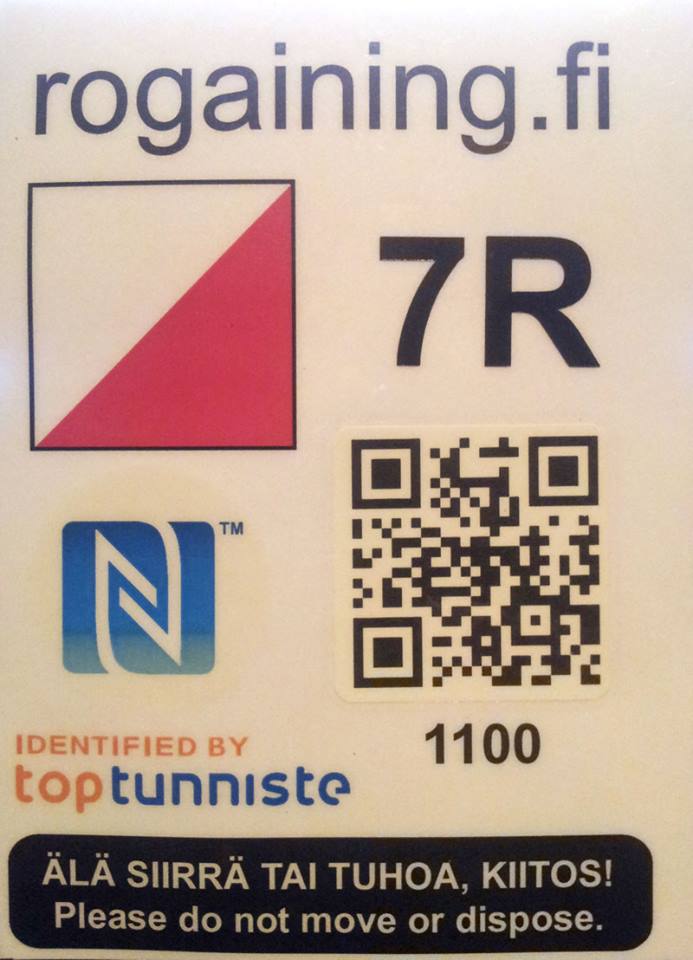
Ratamestarin pikaohje GPS-punch-sovelluksen käyttämiseen
Kannattaa ensin harjoitella esimerkiksi tekemällä muutama rastipiste kotinurkalle ja sitten käy itse kokeilemassa niiden leimaamista... Kokeilutapahtuman voi myöhemmin poistaa tai muuttaa oikeaksi tapahtumaksi
- Määrittele haluamasi leimauspisteet waypointeina esim. Garminin Basecampilla tai mapsourcella tai millä tahansa muulla ohjelmalla, joka osaa tallentaa nämä pisteet gpx-tiedostomuodossa
- Kirjaudu google-tunnuksellasi gps-punch-sivustolle: http://gps-punch.appspot.com/qr/qr/admin_event
- Luo sivulla oma uusi tapahtuma tai valitse jo aiemmin luotu
-
Määritä tapahtuman tiedot:
- Tyyppi voi olla rogaining, suunnistus tai polkujuoksu Suunnistuksen ja polkujuoksun tulospalvelut ovat vielä kesken mutta kuitenkin käyttökelpoisia
- Alkuaika on aika, jonka jälkeen tapahtumaan hyväksytään leimauksia. Tapahtuman alkuaika määrää myös milloin online-seurannassa näytetään kartta ja rastit.
- Loppuaika on aika, jonka jälkeen leimauksia ei enää hyväksytä. Loppuajan mentyä tapahtuma katoaa osallistuttavien tapahtumien listalta.
- Kesto määrää tapahtuman varsinaisen keston. Yliajalta saa miinuspisteitä
- url on tapahtuman osoite jossa voit kertoa lisätietoja ja ohjeita osallistujille
- Joustava lähtöaika, jos laitat arvoksi 1 niin aika lähtee liikkeelle lähtörastin leimaamisesta. Jos laitat arvoksi 0 niin tapahtumassa on yhteislähtö tapahtuman alkuaikana
- Voiko leimata useampaa joukkuetta kerralla -ominaisuus ei ole käytössä
- Voiko joukkueen luoda lennosta. Jos arvo on 1 niin joukkueen nimen voi antaa suoraan gps-punch-sivustolla. Jos arvo on 0 niin joukkue pitää valita järjestäjän syöttämästä listasta
- Lasketaanko virheellisistä gps-leimauksista virhepisteitä vai ei
- GPS-leimaukseen vaadittava tarkkuus metreinä. On oltava vähintään 10. Hyvä lähtöarvo on 50. Jos käytössä on tarkka kartta kuten suunnistuskartta niin arvo voi olla myös pienempi. Huomioi, että kaupungissa talojen katveessa gps:n tarkkuus ei aina ole hyvä.
- Näytetäänkö NFC- ja QR-leimausta vastaava leimauslomake
-
Lisää rastit gpx-tiedostosta
- waypointin nimi (name) pitää olla rastin rastikoodi. Rastikoodin ensimmäinen merkki on oltava numero, joka kertoo paljonko pisteitä rastista voi saada
- kuvaus (desc) on rastin tarkempi selite tai muu kuvaus. Jos käytössä on myös qr tai nfc-leimaus niin tämän pitää olla näissä käytetty tarkistuskoodi
- Rastien uploadauksen jälkeen näytetään rastipisteet peruskartalla. Voit vielä tarkistaa osuivatko ne oikeisiin paikkoihin
- Rastien tietoja voi muokata rastien muokkaus -sivulla
- Lähtörastin nimi pitää alkaa merkeillä LÄHTÖ tai LAHTO. Maalirastin nimi pitää alkaa sanalla MAALI. Lähtö- ja maalirasteja voi siis olla useita kunhan kaikille antaa eri nimet esim. LÄHTÖ1, LÄHTÖ2, MAALI1, MAALI2 jne.
-
Lisää sarjat ja joukkueet
- Näitä voi lisätä tai muokata yksitellen lomakkeilla
- Voit ladata suuremman määrän ;-merkillä eroteltuna tekstitiedostona
Joukkueen nimi;Seura;Sähköposti;Sarjan nimi;Matka;Jäsen 1;Jäsen 2;Jäsen 3;Jäsen 4;... RC Eemeli 1;RC Eemeli;hazor@eeme.li;testisarja;8 h;Tommi Lahtonen;Matti Meikäläinen;Kalle Kehveli Foobar;Peräkylän ponnistus;email@foo.example;toinen sarja;100 km;Jäsen 1;Jäsen 2;Jäsen 3;Jäsen 4 Foobar 2;Peräkylän ponnistus;email@bar.example;toinen sarja;100 km;Jäsen 1;Jäsen 2 ...
Rogaining-kisassa nimi ja joukkue ovat samat tai joukkueen voi jättää tyhjäksi. Sarja on se tärkein tieto ja voi olla Fillari tai kinttu ym. Jos saman sarjan sisällä on eri matkoja tms niin se voidaan merkitä matkakenttään. Matka voi olla mitä tahansa kuten esim. 8h tai 100 km. Joukkue- ja matkatietoja ei vielä käytetä tuloslistauksissa mihinkään.
- Tiedostossa käytetyn merkistön on oltava UTF-8. Excel ei välttämättä tätä tee oikein mutta Libreoffice Calc tekee.
Lisätietoja saa osoitteesta: hazor@eeme.li (Tommi Lahtonen)
Tarmo ( 2025-08-16 15:05:56 )
QR koodit, oisko vinkkiä mitä/miten koodiin. Mallirasti ei näy tällä sivilla, vissiin linkki rikki..